Sisällysluettelo
“ Trojan.Vundo " (Trojan:Win32/Vundo, Win32/Vundo), joka tunnetaan myös nimellä "Trojan:Win32/Vundo". Vundo , Virtumonde tai Virtumondo, on haitallinen troijalainen, joka lataa tietokoneellesi haitallisia tiedostoja ja näyttää mainoksia haitallisilta verkkosivustoilta. Vundo-troijalainen lataa ja suorittaa tietokoneellasi haitallisia ohjelmia, tekee järjestelmästäsi epävakaan ja käyttää satunnaisia tiedostonimiä piilottaakseen itsensä havaitsemista ja poistamista vastaan.
Vundo on erittäin haitallinen troijalainen ja virus, koska se muuttaa tietokoneen rekisteriä ja poistaa automaattisen päivityspalvelun ja palomuurin käytöstä ja estää virustorjunta- tai haittaohjelmien torjuntaohjelmaa havaitsemasta tartuntaa.
Pahansuopa " Trojan.Vundo " voi tartuttaa tietokoneesi, kun:
a. käyt haitallisella verkkosivustolla.
b. lataat tartunnan saaneita tiedostoja tiedostonjakoverkoista (eMule, BitTorrent, Gnutella jne.).
c. avaat tämän troijalaisen saastuttaman sähköpostiliitteen.

Voit poistaa "Trojan Vundo" -viruksen tietokoneeltasi noudattamalla seuraavia ohjeita:
Kuinka poistaa Trojan Vundo tietokoneesta:
Vaihe 1: Poista haitalliset käynnissä olevat prosessit.
1. Lataa TDSSKiller Anti-rootkit apuohjelma Kasperskyn verkkosivustolta työpöydällesi.



2. Kun lataus on valmis, siirry työpöydällesi ja kaksoisnapsauta "tdsskiller.exe" -ohjelmaa käynnistääksesi sen.
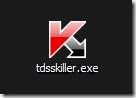
3. Kasperskyn Anti-rootkit-apuohjelmassa napsauta " Muuta parametreja " -vaihtoehto.

4. Tarkista TDSSKillerin asetuksissa, että" Havaitse TDLFS-tiedostojärjestelmä" ja paina " OK ”.

5. Lehdistö " Aloita skannaus " aloittaaksesi haittaohjelmien etsimisen.

Kun skannaus on valmis, avautuu uusi ikkuna, jossa näkyvät skannaustulokset.
6. Valitse " Cure " ja anna ohjelman lopettaa tartunnan saaneiden tiedostojen parantaminen.
7. Kun "kovettuminen" on valmis, uudelleenkäynnistys tietokoneellesi.
8. Uudelleenkäynnistyksen jälkeen, suorita TDSSKiller uudelleen skannata vielä kerran Rootkitien varalta. Jos edellinen kovettamistyö on suoritettu onnistuneesti, ohjelma ilmoittaa nyt, että "Uhkia ei löytynyt ".
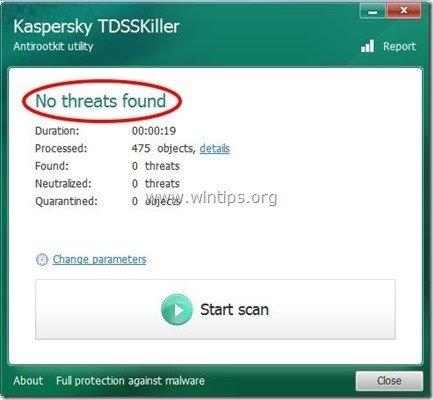
Vaihe 2: Puhdista tietokoneesi RogueKillerillä
1. Lataa ja save "RogueKiller"-apuohjelma tietokoneellesi* (esim. työpöydälle).
Ilmoitus*: Lataa versio x86 tai X64 käyttöjärjestelmäsi version mukaan. Löydät käyttöjärjestelmäsi version valitsemalla " Klikkaa hiiren oikealla " tietokoneen kuvakkeesta, valitse " Ominaisuudet " ja katso " Järjestelmätyyppi " jakso

2. Kaksoisnapsauta ajaa RogueKiller.
3. Anna ... esiskannaus loppuun ja paina sitten " Skannaa " -painiketta suorittaaksesi täyden tarkistuksen.

3. Kun koko skannaus on valmis, paina painiketta "Poista" painiketta poistaaksesi kaikki löydetyt haittaohjelmat.

4. Jälkeen RogueKiller poistoprosessi, c ontinue seuraavaan vaiheeseen.
Vaihe 3. Puhdista tietokone jäljellä olevista haittaohjelmista.
Lataa ja asenna yksi tämän päivän luotettavimmista ILMAISISTA haittaohjelmien torjuntaohjelmista, joka puhdistaa tietokoneesi jäljellä olevista haittaohjelmista. Jos haluat pysyä jatkuvasti suojattuna haittaohjelmien uhkilta, nykyisiltä ja tulevilta, suosittelemme, että asennat Malwarebytes Anti-Malware PRO:n:
MalwarebytesTM-suojaus
Poistaa vakoilu-, mainos- ja haittaohjelmat.
Aloita ilmainen lataus nyt!
1. Juokse " Malwarebytes Anti-Malware" ja anna ohjelman päivittyä tarvittaessa uusimpaan versioonsa ja haittaohjelmatietokantaan.
2. Kun "Malwarebytes Anti-Malware" pääikkuna ilmestyy näytölle, valitse " Suorita pikatarkistus " ja paina sitten " Skannaa " -painiketta ja anna ohjelman skannata järjestelmäsi uhkien varalta.

3. Kun skannaus on valmis, paina "OK" sulkeaksesi tiedotusviestin ja sitten paina ... "Näytä tulokset" painiketta katso ja poista löydetyt haittaohjelmat.
 .
.
4. Näytä tulokset -ikkunassa tarkista - hiiren vasemmalla painikkeella - kaikki tartunnan saaneet kohteet ja valitse sitten " Poista valittu " ja anna ohjelman poistaa valitut uhat.

5. Kun tartunnan saaneiden kohteiden poistoprosessi on päättynyt. , "Käynnistä järjestelmä uudelleen poistaaksesi kaikki aktiiviset uhat kunnolla."

6. Jatka seuraava askel.
Neuvoja: Varmistaaksesi, että tietokoneesi on puhdas ja turvallinen, suorita Malwarebytesin Anti-Malware-ohjelman täydellinen skannaus Windowsissa "vikasietotilassa". .*
*Päästääksesi Windowsin vikasietotilaan, paina " F8 " -näppäintä tietokoneen käynnistyessä ennen Windows-logon ilmestymistä. Kun " Windowsin lisäasetukset-valikko " ilmestyy näytölle, siirry näppäimistön nuolinäppäimillä kohtaan Vikasietotilassa ja paina sitten "ENTER “.
Vaihe 4: Puhdista jäljellä olevat rekisterimerkinnät käyttämällä "AdwCleaner" -ohjelmaa.
1. Lataa ja tallenna "AdwCleaner"-apuohjelma työpöydällesi.

2. Sulje kaikki avoimet ohjelmat ja Kaksoisnapsautus avata "AdwCleaner" työpöydältäsi.
3. Lehdistö " Skannaa ”.

4. Kun skannaus on valmis, paina "Puhdas " poistaa kaikki ei-toivotut haittaohjelmat.
4. Lehdistö " OK " at " AdwCleaner - tiedot" ja paina " OK " uudelleen käynnistää tietokoneen uudelleen .
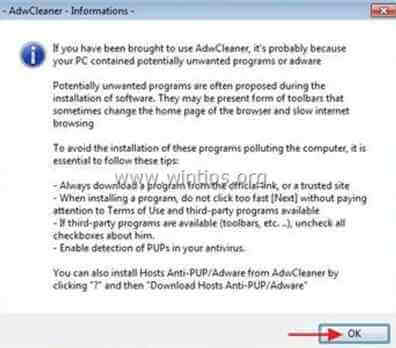
5. Kun tietokone käynnistyy uudelleen, sulje " AdwCleaner" tietoa (readme) -ikkunassa ja jatka seuraavaan vaiheeseen.
Vaihe 5. Puhdista ei-toivotut tiedostot ja merkinnät.
Käytä " CCleaner " -ohjelmaan ja siirry puhdas järjestelmääsi tilapäisiltä Internet-tiedostot ja virheelliset rekisterimerkinnät.*
* Jos et tiedä, miten asentaa ja käyttää "CCleaner", lue nämä ohjeet .
Vaihe 6. Käynnistä tietokone uudelleen, jotta muutokset tulevat voimaan, ja suorita täydellinen tarkistus virustorjuntaohjelmalla.

Andy Davis
Järjestelmänvalvojan blogi Windowsista






